硬盘ide模式怎么改
更改硬盘的IDE模式,首先进入BIOS设置界面,找到与硬盘相关的选项,然后选择将硬盘设置为IDE模式或AHCI模式,并保存更改。
计算机硬件中,硬盘的接口模式是影响其性能和兼容性的重要因素之一,IDE(Integrated Drive Electronics)模式是一种传统的硬盘接口标准,而随着SATA(Serial ATA)技术的普及,许多现代主板已经不再支持IDE模式,在某些特殊情况下,如使用老旧设备或进行特定的系统配置时,可能需要将硬盘设置为IDE模式,以下是如何在BIOS/UEFI设置中更改硬盘为IDE模式的详细步骤:

进入BIOS/UEFI设置
你需要重启你的电脑并在启动过程中按下指定的键来进入BIOS/UEFI设置界面,这个键通常是F2、Delete、Esc或者F10,具体取决于你的主板制造商,你可以在开机时查看屏幕底部的提示信息,或者查阅主板的用户手册来找到正确的按键。
查找硬盘设置选项
一旦进入BIOS/UEFI界面,使用键盘上的方向键导航到“Boot”或“Advanced”菜单,然后选择“Onboard Devices Configuration”或类似的选项,你应该能够看到所有连接的存储设备列表,包括SSD、HDD等。
修改硬盘模式
对于每个硬盘,你通常会看到一个标签显示其当前的工作模式(AHCI、RAID、IDE),要更改其中一个硬盘的模式,请先选中该硬盘,然后按Enter键进入其详细设置页面,你应该能找到一个名为“IDE Mode”或“Legacy Mode”的选项,将其从“Disabled”更改为“Enabled”,这样就能将该硬盘设置为IDE模式了。
保存并退出
完成所有必要的更改后,使用键盘上的F10键保存你的设置并退出BIOS/UEFI,电脑会自动重启,并且新的硬盘模式设置将被应用。

验证更改
电脑重启后,你可以再次进入BIOS/UEFI检查确认硬盘的模式是否已经成功更改为IDE,你还可以通过操作系统中的磁盘管理工具来验证这一点。
相关问答FAQs
Q1: 为什么需要将硬盘设置为IDE模式?
A1: 将硬盘设置为IDE模式的原因可能有多种,包括但不限于以下几点:
- 兼容性问题:某些旧软件或操作系统版本可能不支持AHCI模式,因此需要切换到IDE模式以确保兼容性。
- 特殊需求:在进行某些类型的数据恢复或测试时,可能需要暂时禁用AHCI以提高稳定性。
- 硬件限制:部分较老的主板可能不支持最新的硬盘接口技术,只能通过IDE模式来访问硬盘。
Q2: 更改硬盘模式会影响性能吗?

A2: 是的,更改硬盘模式可能会对性能产生一定的影响,通常情况下,IDE模式的速度会比AHCI慢,因为AHCI提供了更先进的功能和更高的数据传输效率。
版权声明:本文由 芯智百科 发布,如需转载请注明出处。




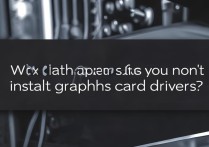


 冀ICP备2021017634号-12
冀ICP备2021017634号-12
 冀公网安备13062802000114号
冀公网安备13062802000114号